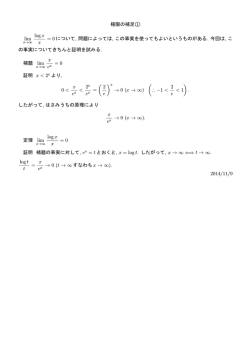VMware vRealize Log Insight のスタート ガイド
VMware vRealize Log Insight のス タート ガイド vRealize Log Insight 2.5 このドキュメントは新しいエディションに置き換わるまで、 ここで書いてある各製品と後続のすべてのバージョンをサ ポートします。このドキュメントの最新版をチェックする には、http://www.vmware.com/jp/support/pubs を参 照してください。 JA-001658-00 VMware vRealize Log Insight のスタート ガイド 最新の技術ドキュメントは VMware の Web サイト(http://www.vmware.com/jp/support/)にあります VMware の Web サイトでは最新の製品アップデートも提供されています。 このドキュメントに関するご意見およびご感想がある場合は、[email protected] までお送りください。 Copyright © 2014 VMware, Inc. 無断転載を禁ず。著作権および商標情報。 VMware, Inc. 3401 Hillview Ave. Palo Alto, CA 94304 www.vmware.com 2 ヴイエムウェア株式会社 105-0013 東京都港区浜松町 1-30-5 浜松町スクエア 13F www.vmware.com/jp VMware, Inc. 目次 VMware vRealize Log Insight のスタート ガイド 5 1 Log Insight をインストールする前に 7 Log Insight でサポートされているログ ファイルおよびアーカイブの形式 セキュリティ要件 製品の互換性 最小要件 7 7 8 9 Log Insight 仮想アプライアンスのサイジング 10 2 Log Insight のインストール 11 Log Insight 仮想アプライアンスのデプロイ 11 新しいスタンドアロン展開の開始 既存の展開に参加 13 15 3 カスタマ エクスペリエンス改善プログラム 17 Log Insight で収集されるトレース データ インデックス VMware, Inc. 17 19 3 VMware vRealize Log Insight のスタート ガイド 4 VMware, Inc. VMware vRealize Log Insight のスタート ガイド 『VMware vRealize Log Insight のスタート ガイド』には、 仮想アプライアンスをサイジングして使用環境からログ メッ ® セージを受信できるようにする方法など、 VMware ™vRealize ™Log InsightLog Insight の展開および構成に関する情 報が記載されています。 対象読者 この情報は、Log Insight をインストール、構成、または保守するユーザーを対象としています。本書の情報は、仮想マ シン テクノロジーおよびデータ センター運用に精通した、経験の豊富な Linux システムの管理者向けに記載されています。 VMware, Inc. 5 VMware vRealize Log Insight のスタート ガイド 6 VMware, Inc. Log Insight をインストールする前に 1 使用環境で Log Insight を使用する前に、Log Insight 仮想アプライアンスを展開し、いくつかの基本構成を適用する必 要があります。 この章では次のトピックについて説明します。 n Log Insight でサポートされているログ ファイルおよびアーカイブの形式 (P. 7) n セキュリティ要件 (P. 7) n 製品の互換性 (P. 8) n 最小要件 (P. 9) n Log Insight 仮想アプライアンスのサイジング (P. 10) Log Insight でサポートされているログ ファイルおよびアーカイブの形式 Log Insight を使用すると、構造化されているかどうかに関係なく、すべてのログ ファイルを分析できます。 ソース ホストに Syslog プロトコルまたは HTTP を介してログ イベントを送信する機能がある場合、Log Insight はデー タを受け入れることができます。履歴データを分析するには、Log Insight によってアーカイブされたログ ファイルをイ ンポートします。 『VMware vRealize Log Insight 管理ガイド』のトピック「Log Insight アーカイブの Log Insight へのインポート」を 参照してください。 注意 Log Insight は履歴データとリアルタイム データを同時に処理できますが、インポートされたログ ファイルを処理 するための Log Insight インスタンスを個別に展開することをお勧めします。 セキュリティ要件 仮想環境を外部攻撃から確実に保護するには、特定のルールを守る必要があります。 n 必ず、信頼できるネットワークに Log Insight をインストールしてください。 n 必ず、保護された場所に Log Insight サポート バンドルを保存してください。 仮想環境の保護方法については、『VMware vSphere セキュリティ ガイド』および VMware Web サイトのセキュリティ センターを参照してください。 VMware, Inc. 7 VMware vRealize Log Insight のスタート ガイド 製品の互換性 Log Insight は Syslog プロトコルおよび HTTP を介してデータを収集します。また、vCenter Server に接続してイベン ト、タスク、およびアラーム データを収集したり、vRealize Operations Manager と統合して通知イベントを送信し、 コンテキスト内での起動を可能にしたりできます。サポート対象製品バージョンの最新アップデートについては、『VMware vRealize Log Insight リリース ノート』を参照してください。 仮想アプライアンスの展開 Log Insight 仮想アプライアンスを展開するには、vSphere を使用する必要があります。vCenter Server との接続には、 必ず vSphere Client を使用してください。Log Insight 仮想アプライアンスは、vCenter Server バージョン 4.1 以降に よって管理される ESX/ESXi ホスト バージョン 4.1 以降に展開する必要があります。 Syslog フィード Log Insight は次のポートおよびプロトコルを介して Syslog データを収集および分析します。 n 514/UDP n 514/TCP n 1514/TCP (SSL) Log Insight に Syslog フィードをプッシュするように、オペレーティング システム、アプリケーション、ストレージ、 ファイアウォール、ネットワーク デバイスなどの環境コンポーネントを構成する必要があります。 API フィード Log Insight Ingestion API は次のポートおよびプロトコルを介してデータを収集します。 n 9000/TCP vSphere の統合 1 つ以上の vCenter Server インスタンスで発生したタスク、イベント、およびアラームのデータをプルするように、 Log Insight を構成できます。Log Insight は vSphere API を使用して vCenter Server システムに接続し、データを収 集します。 Syslog データを Log Insight に転送するように .ESXi ホストを構成できます。 表 1‑1. サポート対象の vSphere 製品のバージョン 統合のタイプ サポート対象製品のバージョン タスク、イベント、およびアラーム データの収集 vCenter Server 5.1 以降 Syslog フィード ESXi 5.x 以降 『Log Insight 管理ガイド』のトピック「Log Insight と vCenter Server 5.1.x システムの接続」を参照してください。 vRealize Operations Manager の統合 Log Insight および vRealize Operations Manager vApp または Installable は 2 つの独立した方法で統合できます。 n Log Insight は vRealize Operations Manager に通知イベントを送信できます。 『Log Insight 管理ガイド』のトピック「vRealize Operations Manager に通知イベントを送信する Log Insight の 構成」を参照してください。 8 VMware, Inc. 第 1 章 Log Insight をインストールする前に vRealize Operations Manager のコンテキストの起動メニューに Log Insight に関連するアクションが表示されま n す。 『Log Insight 管理ガイド』のトピック「vRealize Operations Manager での Log Insight のコンテキストにおけ る起動の有効化」を参照してください。 次の表に、通知およびコンテキストでの起動をサポートする vRealize Operations Manager のバージョンを示します。 製品の内容 通知イベント vRealize Operations Manager vApp vRealize Operations Manager Installable n vSphere UI 5.7.1 以降 n Custom UI 5.6 以降 5.7.0 ホット フィックス 1 以降 コンテキストでの起動 5.7.1 以降 5.7.1 以降 最小要件 VMware は Log Insight を OVA ファイル形式の仮想アプライアンスとして配布しています。仮想アプライアンスを正常 に実行するには、さまざまなリソースおよびアプリケーションが使用可能である必要があります。 仮想ハードウェア Log Insight 仮想アプライアンスの展開の際に、環境の取り込み要件に応じて異なるサイズを選択できます。極小構成は、 サポートされている最小の構成で、約 10 ユーザーに対して 1 日に 3GB のログ容量をサポートできます。極小構成には、 次の仮想リソースが必要です。 n 2 つの vCPU、それぞれ 2GHz n 4 GB RAM n 約 144GB のストレージ容量 取り込み要件に基づく完全なリソース要件については、「「Log Insight 仮想アプライアンスのサイジング (P. 10)」」を参 照してください。 サポート対象ブラウザ Log Insight Web ユーザー インターフェイスへの接続には、次のブラウザのいずれかを使用できます。 重要 ブラウザで Cookie を有効にする必要があります。 n Mozilla Firefox 10.x、19.x、20.x、21.0、23、29.0.1 n Safari 6.0、7.0.2 n Google Chrome 25.x、26.x、27.x、29、34 n Internet Explorer 10.x、11.x 注意 Internet Explorer ドキュメント モードは、[標準モード] に設定する必要があります。他のモードはサポート されていません。[ブラウザ モード:]互換表示はサポートされていません。 必要なネットワーク ポート 次のネットワーク ポートが外部アクセス可能である必要があります。 ポート プロトコル 80/TCP HTTP 443/TCP HTTPS 514/UDP、514/TCP Syslog VMware, Inc. 9 VMware vRealize Log Insight のスタート ガイド ポート プロトコル 1514/TCP Syslog 9000/TCP Log Insight Ingestion API Log Insight 仮想アプライアンスのサイジング デフォルトの場合、Log Insight 仮想アプライアンスには 2 つの vCPU、4GB の仮想メモリ、および 144GB のディスク 領域がプロビジョニングされています。Log Insight は Raw データ、インデックス、メタデータなどを格納するために 100GB のディスク領域を使用します。 スタンドアロンの展開 ログを収集する環境に合わせて、設定を変更できます。 仮想アプライアンスの展開中に、アプライアンスのサイズを次のように選択できます。 オプション ログ取り込み速度 vCPU メモリ IOPS Syslog 接続数 1 秒間のイベント数 [極小] 3 GB/日 2 4 GB 75 20 200 [小] 15 GB/日 4 8 GB 500 100 1000 [中] 37.5 GB/日 8 16GB 1000 250 2500 [大] 112.5 GB/日 16 32GB 1500 750 7500 注意 Syslog アグリゲータを使用すると、Log Insight にイベントを送信する Syslog 接続の数を増やすことができます。 ただし、1 秒間のイベントの最大数は固定されていて、Syslog アグリゲータを使用しても影響はありません。Log Insight インスタンスを Syslog アグリゲータとして使用することはできません。 サイジングは次の前提条件に基づいて行われます。 n 各 vCPU は 2 GH z 以上です。 n 各 ESXi ホストは 1 秒間に最大 10 件のメッセージを送信し、メッセージあたりの平均メッセージ サイズは 170 バイ トになります。これは、1 台のホストで 1 日あたり 150MB を送信する計算になります。 注意 大規模インストール環境では、Log Insight 仮想マシンの仮想ハードウェア バージョンをアップグレードする必要 があります。Log Insight は仮想ハードウェア バージョン 7 以降をサポートしています。仮想ハードウェア バージョン 7 は最大 8 個の vCPU をサポートできます。したがって、16 個の vCPU をプロビジョニングする場合は、ESXi 5.x の仮想 ハードウェアをバージョン 8 以降にアップグレードする必要があります。仮想ハードウェアをアップグレードするには vSphere Client を使用します。仮想ハードウェアを最新バージョンにアップグレードする場合は、VMware ナレッジ ベースの記事「Upgrading a virtual machine to the latest hardware version (最新ハードウェア バージョンへの仮 想マシンのアップグレード)(1010675)」を参照してください。 クラスタの展開 Log Insight クラスタのマスター ノードおよびワーカー ノードには大規模構成を使用してください。ノード数が増える と、1 秒間のイベント数も直線的に増えます。 メモリ サイズの削減 ラップトップで [[極小]] バージョンのアプライアンスを使用する必要があるにもかかわらず、十分なメモリが搭載されて いない場合は、メモリ サイズを 2GB に削減することができます。 10 VMware, Inc. 2 Log Insight のインストール Log Insight は使用環境に展開する必要がある仮想アプライアンスとして提供されます。 Log Insight 仮想アプライアンスを展開するには、標準の OVF 展開手順に従います。 この章では次のトピックについて説明します。 n Log Insight 仮想アプライアンスのデプロイ (P. 11) n 新しいスタンドアロン展開の開始 (P. 13) n 既存の展開に参加 (P. 15) Log Insight 仮想アプライアンスのデプロイ Log Insight 仮想アプライアンスをダウンロードします。VMware は Log Insight 仮想アプライアンスを .ova ファイル として配布しています。vSphere Client を使用して Log Insight 仮想アプライアンスを展開します。 開始する前に n Log Insight 仮想アプライアンスの .ova ファイルのコピーがあることを確認します。 n OVF テンプレートをインベントリにデプロイする権限を有することを確認します。 使用環境に Log Insight 仮想アプライアンスの最小要件を満たすのに必要なリソースがあることを確認します。 n 『VMware vRealize Log Insight のスタート ガイド』のトピック「最小要件」を参照してください。 n 仮想アプライアンスのサイジングに関する推奨事項を読み、理解していることを確認してください。『VMware vRealize Log Insight のスタート ガイド』のトピック「Log Insight 仮想アプライアンスのサイジング」を参照してください。 手順 1 vSphere Client で、[ファイル] - [OVF テンプレートの展開] を選択します。 2 [Deploy OVF Template] ウィザードでプロンプトに従います。 3 [展開の構成] ページで、ログを収集する環境の規模に基づいて Log Insight 仮想アプライアンスのサイズを設定しま す。 本番環境の最小要件は [小] です。 VMware, Inc. オプション ログ取り込み速度 vCPU メモリ IOPS Syslog 接続数 1 秒間のイベント数 [極小] 3 GB/日 2 4 GB 75 20 200 [小] 15 GB/日 4 8 GB 500 100 1000 11 VMware vRealize Log Insight のスタート ガイド オプション ログ取り込み速度 vCPU メモリ IOPS Syslog 接続数 1 秒間のイベント数 [中] 37.5 GB/日 8 16GB 1000 250 2500 [大] 112.5 GB/日 16 32GB 1500 750 7500 注意 [大] を選択した場合は、展開後に Log Insight 仮想マシンの仮想ハードウェアをアップグレードする必要があ ります。 4 [ディスクのフォーマット] ページでディスクのフォーマットを選択します。 n [シック プロビジョニング (Lazy Zeroed)] を選択すると、デフォルトのシック フォーマットで仮想ディスクが 作成されます。仮想ディスクの作成時に、仮想ディスクに必要な容量が割り当てられます。物理デバイスに残っ ているデータは、作成中には消去されませんが、後で仮想アプライアンスから初めて書き込むときにオン デマ ンドで消去されます。 n [シック プロビジョニング (Eager Zeroed)] を選択すると、フォールト トレランスなどのクラスタリング機能 をサポートする、シック仮想ディスクが作成されます。仮想ディスクに必要な容量は、作成時に割り当てられま す。フラット フォーマットの場合とは異なり、物理デバイスに残っているデータは、仮想ディスクの作成時に 消去されます。他のタイプのディスクに比べて、ディスクの作成に非常に長い時間がかかることがあります。at 重要 Log Insight 仮想アプライアンスのパフォーマンスおよび操作性を改善するために、可能な場合は常に仮 想アプライアンスをシック プロビジョニング (Eager Zeroed) のディスクで展開します。 n [シン プロビジョニング] を選択すると、シン フォーマットでディスクが作成されます。保存されるデータ量が 増えると、ディスクが拡張されます。ストレージ デバイスでディスクのシック プロビジョニングがサポートさ れていない場合、または Log Insight 仮想アプライアンスの未使用のディスク領域を節約する場合は、仮想ア プライアンスをシン プロビジョニングのディスクで展開します。 注意 Log Insight 仮想アプライアンスのディスク圧縮はサポートされていません。ディスクを圧縮すると、データ の破損や消失が起きる可能性があります。 5 (オプション) [プロパティ] ページで Log Insight 仮想アプライアンスのネットワーク パラメータを設定します。 IP アドレス、DNS サーバ、ゲートウェイなどのネットワーク設定を指定しない場合、Log Insight は DHCP を利用 してこれらの設定を行います。 注意 ドメイン ネーム サーバを 3 つ以上指定しないでください。ドメイン ネーム サーバを 3 つ以上指定すると、構 成されたすべてのドメイン ネーム サーバが Log Insight 仮想アプライアンスで無視されます。 ドメイン ネーム サーバを入力する場合は、カンマで区切ります。 6 (オプション) [プロパティ] ページで Log Insight 仮想アプライアンスの root パスワードを設定します。 7 プロンプトの指示に従って、展開を完了します。 仮想アプライアンスの展開の詳細については、「 vApps および仮想アプライアンスの展開に関するユーザー ガイド」 を参照してください。 仮想アプライアンスをパワーオンすると、初期化プロセスが開始します。初期化プロセスが完了するまで数分間かか ります。プロセスが終了すると、仮想アプライアンスが再起動します。 8 [コンソール] タブに移動し、Log Insight 仮想アプライアンスの IP アドレスを確認します。 IP アドレスのプリフィックス 説明 https:// 仮想アプライアンスの DHCP 構成が正常です。 http:// 仮想アプライアンスの DHCP 構成に失敗しました。 a 12 Log Insight 仮想アプライアンスをパワーオフします。 b 仮想アプライアンスを右クリックし、[設定の編集] を選択します。 c 仮想アプライアンスの固定 IP アドレスを設定します。 VMware, Inc. 第 2 章 Log Insight のインストール 次に進む前に n Log Insight 仮想アプライアンスとの SSH 接続を有効にするには、仮想アプライアンスのコンソールで root のパス ワードを構成します。『Log Insight 管理ガイド』のトピック「Log Insight 仮想アプライアンスの root SSH パス ワードの構成」を参照してください。 n スタンドアロンの Log Insight 展開を構成する場合は、『Log Insight のスタート ガイド』のトピック「新しい Log Insight 展開の構成」を参照してください。 Log Insight Web インターフェイスは https://<log-insight-host>/ にあります。<log-insight-host> は Log Insight 仮想アプライアンスの IP アドレスまたはホスト名です。 新しいスタンドアロン展開の開始 仮想アプライアンスを展開した後、またはクラスタからワーカー ノードを取り外した後に、Log Insight Web インター フェイスに初めてアクセスする場合は、初期構成手順を実行する必要があります。 初期構成中に変更したすべての設定も、管理 Web ユーザー インターフェイスで使用することができます。 カスタマ エクスペリエンス改善プログラムに参加している場合に Log Insight が収集して、VMware に送信する可能性 のあるトレース データの詳細については、「第 3 章「カスタマ エクスペリエンス改善プログラム (P. 17)」」を参照して ください。 開始する前に n vSphere Client の Log Insight 仮想アプライアンスの IP アドレスを書き留めます。詳細については、「「新しいスタ ンドアロン展開の開始 (P. 13)」」を参照してください。 n サポート対象のブラウザを使用していることを確認し、VMware vSphere のドキュメントを参照してください。 n 有効なライセンス キーが手元にあることを確認してください。My VMware™ https://my.vmware.com/ にアカウ ントを使用すると、評価用ライセンス キーまたは永続的ライセンス キーを要求できます。 n ローカル、vCenter Server、または Active Directory の認証情報を使用して Log Insight を vRealize Operations Manager に統合する場合、これらのユーザーが vRealize Operations Manager カスタム ユーザー インターフェイスにインポートされていることを確認します。LDAP の構成手順については、『 vRealize Operations Manager 管理ガイド』を参照してください。 手順 1 サポート対象ブラウザを使用して、Log Insight の Web ユーザー インターフェイスに移動します。 URL 形式は https://<log_insight-host>/ です。<log_insight-host> は Log Insight 仮想アプライアンスの IP ア ドレスまたはホスト名です。 初期構成ウィザードが開きます。 2 [新しい展開の開始] をクリックします。 3 管理者ユーザー用のパスワードを設定して、[保存して続行] をクリックします。 オプションとして、管理者ユーザーの電子メール アドレスを指定することもできます。 4 ライセンス キーを入力し、[キーの設定] をクリックし、[続行] をクリックします。 5 [全般的な構成] ページに、Log Insight からシステム通知を受信する電子メール アドレスを入力します。 6 カスタマ エクスペリエンス改善プログラムへの参加を中止する場合は、[カスタマ エクスペリエンス改善プログラム の一部として VMware にトレース データを毎週送信する] を選択解除します。[保存して続行] をクリックします。 VMware, Inc. 13 VMware vRealize Log Insight のスタート ガイド 7 [時間の構成] ページで Log Insight 仮想アプライアンスの時間の同期方法を設定し、[テスト] をクリックします。 オプション 説明 [NTP サーバ(推奨)] デフォルトの場合、Log Insight はパブリック NTP サーバと同期するように構成さ れています。ファイアウォール設定のために外部 NTP サーバにアクセスできない場 合は、組織の内部 NTP サーバを使用できます。 複数の NTP サーバを区切るには、カンマを使用します。 [ESX/ESXi ホスト] 使用できる NTP サーバがない場合は、Log Insight 仮想アプライアンスの展開先の ESXi ホストと時間を同期することができます。 8 [保存して続行] をクリックします。 9 (オプション) Log Insight で Active Directory ユーザーのアクセスを許可するには、[Active Directory サポートの 有効化] を選択して、[保存して続行] をクリックします。 注意 Active Directory は Log Insight でのみ有効です。Log Insight と他の VMware 製品との統合には影響しま せん。 10 送信アラートおよびシステム通知メールが有効となるように SMTP サーバのプロパティを指定します。 SMTP 構成が正しいことを検証するには、有効な電子メール アドレスを入力して、[テスト] をクリックします。 Log Insight は指定されたアドレスにテスト メールを送信します。 11 [保存して続行] をクリックします。 12 (オプション) Log Insight と vRealize Operations Manager の統合を構成します。 a vRealize Operations Manager vApp の UI 仮想マシンのホスト名およびユーザー認証情報を入力し、[接続を テスト] をクリックして接続を検証します。 注意 vRealize Operations Manager 管理者ユーザーのユーザー認証情報を指定する必要があります。 b c Log Insight アラームによってトリガーされるアラート通知を送信できるように Log Insight を設定するには、 [アラート統合を有効にする] を選択します。 オブジェクト固有のクエリを使用して vRealize Operations Manager から Log Insight を起動できるように するには、[コンテキストでの起動を有効にする] をクリックします。 この処理には数分かかることがあります。 13 [保存して続行] をクリックします。 14 (オプション) ログ データを NFS の場所にアーカイブするには、[データ アーカイブの有効化] を選択して、保管場所 のパスを入力し、[テスト] をクリックして、Log Insight からこのストレージに接続できることを確認します。 15 [保存して続行] をクリックします。 16 [再起動] をクリックして、Log Insight の初期設定を完了します。 Log Insight プロセスが再起動すると、Log Insight の [ダッシュボード] タブにリダイレクトされます。 次に進む前に n [管理] ページに移動します。そのためには、ナビゲーション バーのドロップダウン メニュー アイコン を選択し ます。次に、[vSphere の統合] ページを使用して vCenter Server インスタンスからタスク、イベント、およびア ラートをプルするように Log Insight を構成し、Log Insight に syslog フィードを送信するように ESXi ホストを 構成します。 n 『Log Insight 管理ガイド』のトピック「Log Insight への永続的ライセンスの割り当て」を参照してください。 n 『Log Insight 管理ガイド』のトピック「vRealize Operations Manager スタンドアロンへの Log Insight アダプ タのインストール」を参照してください。 14 VMware, Inc. 第 2 章 Log Insight のインストール n Log Insight Windows Agent をインストールして、Windows イベント チャネル、Windows ディレクトリ、お よびフラット テキスト ログ ファイルからイベントを収集します。『Log Insight 管理ガイド』のトピック「Log Insight Windows Agent の Windows サービスとしてのインストール」を参照してください。 既存の展開に参加 スタンドアロン Log Insight ノードを展開して設定した後に、新しい Log Insight インスタンスを展開し、それを既存 ノードに追加して、Log Insight クラスタを形成することができます。 Log Insight は複数の仮想アプライアンス インスタンスを使用してスケール アウトできます。これにより、取り込み時の スループットを線形的にスケーリングし、クエリのパフォーマンスを高めて、取り込み時に高可用性を実現することがで きます。クラスタ モードの場合、Log Insight はマスター ノードとワーカー ノードを提供します。マスター ノードとワー カー ノードはいずれもデータのサブセットを処理します。マスター ノードはデータのあらゆるサブセットにクエリを実 行して、結果を集計します。 重要 Log Insight クラスタに少なくとも 3 つのノードを構成して、取り込み、構成、ユーザー スペースの高可用性を実 現することを強くお勧めします。 開始する前に n vSphere Client でワーカー Log Insight 仮想アプライアンスの IP アドレスを書き留めます。 n マスター Log Insight 仮想アプライアンスの IP アドレスまたはホスト名が判明していることを確認します。 n マスター Log Insight 仮想アプライアンスの管理者アカウントがあることを確認します。 n Log Insight マスターおよびワーカー ノードのバージョンが同期されていることを確認します。古いバージョンの Log Insight ワーカーを新しいバージョンの Log Insight マスター ノードに追加しないでください。 n Log Insight Linux Agent 仮想アプライアンス上の時刻を NTP サーバと同期する必要があります。『Log Insight 管 理ガイド』のトピック「Log Insight 仮想アプライアンスの時刻の同期」を参照してください。 n サポート対象ブラウザ バージョンの詳細については、『VMware vRealize Log Insight スタート ガイド』のトピッ ク「最小要件」を参照してください。 手順 1 サポート対象ブラウザを使用して、Log Insight ワーカーの Web ユーザー インターフェイスに移動します。 URL 形式は https://<log_insight-host>/ です。<log_insight-host> は Log Insight ワーカー仮想アプライアン スの IP アドレスまたはホスト名です。 初期構成ウィザードが開きます。 2 クリック [既存の展開に参加] をクリックします。 3 Log Insight マスターの IP アドレスまたはホスト名を入力し、[移動] をクリックします。 ワーカーは Log Insight マスターに既存の展開への参加要求を送信します。 4 [クラスタ管理ページにアクセスするには、ここをクリック] リンクをクリックします。 5 管理者としてログインします。 クラスタ ページがロードされます。 6 [許可] をクリックします。 ワーカーが既存の展開に参加し、Log Insight がクラスタでの動作を開始します。 次に進む前に n 別のワーカーを追加するには、新しい Log Insight インスタンスを展開し、スタートアップ ウィザードを使用して クラスタに追加します。 VMware, Inc. 15 VMware vRealize Log Insight のスタート ガイド n 16 手順を繰り返して、少なくとも 2 つの Log Insight ワーカー ノードを追加します。 VMware, Inc. カスタマ エクスペリエンス改善プログラム 3 データを収集するように Log Insight を設定すると、VMware 製品のユーザー エクスペリエンスを改善することができ ます。次のセクションでは、カスタマ エクスペリエンス改善プログラムに関する重要な情報を示します。 カスタマ エクスペリエンス改善プログラムの目標は、ユーザー エクスペリエンスに影響する可能性のある問題をすばや く特定して、解決することです。VMware カスタマ エクスペリエンス改善プログラムに参加するように選択した場合は、 Log Insight から VMware に暗号化されたトレース データが定期的に送信されます。トレース データは製品開発やトラ ブルシューティングに使用できます。Log Insight は VMware にトレース データを転送する前に、システムまたはサー バから送られたすべての個人識別情報を匿名化および暗号化します。 Log Insight のカスタマ エクスペリエンス改善プログラムについて質問や懸念事項がある場合は、[email protected] にお問い合わせください。 Log Insight で収集されるトレース データ カスタマ エクスペリエンス改善プログラムのメリットを提供するために、Log Insight は Log Insight 仮想アプライアン スに格納されたログ ファイルからトレース データを直接収集して、毎週 VMware に転送します。 トレース データの情報のカテゴリ トレース データには次のカテゴリの情報が含まれています。 runtime.log インデックス作成、ガベージ コレクション、アクティビティの監視など、Log Insight で実行される低レベルなシステム トレース アクティビティに関する情報が含まれてい ます。Log Insight がデータまたはクエリを処理している間にエラーが発生した場合 は、エラーに関する情報が runtime.log ファイルに記録されます。 ui.log クリックされたボタンや、ドロップダウン メニューで選択されたオプションなど、ユー ザー インターフェイス コンポーネントおよびパラメータとの対話操作に関する情報が 含まれています。 usage.log クエリ エンジンが実行するクエリに関する情報が含まれています。各行には、クエリ の開始時刻、クエリの実行期間、クエリ実行中のエラーの有無など、検索エンジンが実 行するクエリの情報が示されています。 watchdog.log Log Insight を監視して、失敗した場合や応答不能になった場合にアプリケーションを 再起動するウォッチドッグ プロセスの情報が含まれています。watchdog.log ファ イルには、このような障害がいつ検出されたかを示す情報が含まれています。 vcenter-operations.log Log Insight と vRealize Operations Manager の統合、 vRealize Operations Manager へのクエリ アラートの送信、およびコンテキストで 起動するための Log Insight の vRealize Operations Manager への登録に関する情 報が含まれています。 VMware, Inc. 17 VMware vRealize Log Insight のスタート ガイド li-vsphere.log Log Insight と vSphere の統合に関する情報が含まれています。 alert.log トリガーされたユーザー定義アラートに関する情報が含まれています。 upgrade.log Log Insight のアップグレード中に発生するイベントに関する情報が含まれています。 loginsight_daemon_stdo ut.log Log Insight デーモンの標準出力に関する情報が含まれています。 systemalert.log Log Insight が送信するシステム アラートに関する情報が含まれています。 watchdog_log* Log Insight が何らかの理由でシャットダウンした場合に再起動を行うウォッチドッグ プロセスについて、その実行時イベントに関する情報が含まれています。 トレース データ内の個人情報 トレース データには次のような個人情報が含まれていることもあります。 n 電子メール アドレス n MAC アドレス n インターネット プロトコル アドレス n ユーザー名 n ホスト名 n クエリの内容 n 検索ワードの内容 トレース データ ファイル内で見つかった個人情報は Log Insight 仮想アプライアンス内で匿名化および暗号化されてか ら、VMware に転送されます。トレース データはパブリック キー暗号化を使用して暗号化され、SMTP サーバを使用し て電子メールを介して送信されます。トレース データは VMware 内の安全なネットワーク内に格納されていて、サード パーティと共有されることはありません。 SSH を使用して Log Insight 仮想アプライアンスにリモートからログインし、/storage/var/loginsight に移動す ると、これらのファイルをいつでも表示できます。 VMware へのトレース データの転送はいつでも停止できます。『Log Insight 管理ガイド』のトピック「VMware へのト レース データの送信の停止」を参照してください。 Log Insight のカスタマ エクスペリエンス改善プログラムについて質問や懸念事項がある場合は、[email protected] にお問い合わせください。 18 VMware, Inc. インデックス L す Log Insight、インストール 11 Log Insight の設定 13 スタンドアロンの展開 13 R セキュリティ 7 runtime.log 17 せ て U ディスク サイズ 10 ui.log 17 usage.log 17 と V vCPU 10 W watchdog.log 17 トレース データ 17 は ハードウェア バージョン 10 ほ 本ガイドについて 5 あ 新しい展開の開始 13 ま アプライアンスのサイジング 10 マスター ノード 15 アプライアンスの展開 11 い インストール 11 か 開始する前に 7 カスタマ エクスペリエンス 17 仮想アプライアンスの設定 13 仮想アプライアンスの展開 11 仮想ハードウェア 10 く め メモリ 10 よ 要件 9 ろ ログのインポート 7 ログの形式 7 わ ワーカー ノード 15 クイック スタート 7 クラスタへの参加 15 クラスタ モード 15 こ 互換性 8 さ サポート対象ログ 7 し 初期構成 13 VMware, Inc. 19 VMware vRealize Log Insight のスタート ガイド 20 VMware, Inc.
© Copyright 2026